Microsoft versteht, dass Projektmanagement eine wichtige Funktion vieler Organisationen ist. Deshalb gibt es so viele Microsoft-Projektmanagement-Tools. Aber welches ist das richtige Microsoft-Projektmanagement-Tool für Ihre Organisation? Diese Frage kann überwältigend wirken.
Keine Sorge, wir haben die Top-10 Microsoft-Projektmanagement-Tools getestet, um Nutzern zu helfen, die passende Lösung für ihre Organisation und Projekte zu finden. Doch obwohl Microsoft ein respektierter Name in diesem Bereich ist, sind Microsoft-Projektmanagement-Tools bekanntermaßen teuer, schwer zu bedienen und nicht kollaborativ – weshalb wir auch eine alternative Projektmanagement-Software vorstellen.
Warum gibt es so viele Alternativen zu Microsoft Projektmanagement Software?
Microsoft ist dafür bekannt, seinen Nutzern Auswahl zu bieten – doch das ist nicht immer von Vorteil. Denken Sie nur an die Abonnementpläne: Sie können Kopfschmerzen bereiten. Dasselbe gilt für die Vielzahl an Microsoft-Projektmanagement-Tools. Zu viel Auswahl kann lähmend wirken.
Zur Verteidigung von Microsoft: Ihre Produkte richten sich an unterschiedliche Bedürfnisse und Branchen. Jedes der Microsoft-Projektmanagement-Tools, die wir hier besprechen, hat eigene Funktionen, Stärken und Schwächen.
Es gibt Microsoft Projektmanagement Software für verschiedene Anwendungsfälle, da Projektmanagement-Bedarfe variieren können. Zudem sind diese Tools darauf ausgelegt, miteinander zu integrieren und im gesamten Microsoft-Projekt-Ökosystem zusammenzuarbeiten. Das bindet Nutzer an Microsoft-Produkte, ist für viele, die damit vertraut sind, jedoch ein Pluspunkt.
Leider ist der Erwerb von Abonnements für Microsoft Projektmanagement Software teuer – und je mehr Tools man benötigt, desto höher die Kosten. Warum also nicht eine All-in-One-, benutzerfreundliche und kollaborative Projektmanagement-Software wählen, statt sich mit problematischen Microsoft-Tools herumzuschlagen?
ProjectManager ist preisgekrönte Projekt- und Portfoliomanagement-Software, die günstiger, benutzerfreundlicher und kollaborativer ist als Microsoft Projektmanagement Software. Anstatt viele Microsoft-Tools zu kaufen, bietet unsere Software mehrere Projektansichten: von Gantt-Diagrammen, die automatisch aktualisiert werden, alle vier Arten von Aufgabenabhängigkeiten verknüpfen, nach dem kritischen Pfad filtern und eine Basislinie setzen, um Abweichungen in Echtzeit zu verfolgen, bis hin zu Kanban-Boards, Kalendern, Aufgabenlisten und mehr. Diese können auf jedem Gerät mit Internetverbindung genutzt werden – sogar auf Mac-Computern oder iOS- und Android-Geräten. Microsoft bietet keine solche Zusammenarbeit. Starten Sie noch heute kostenlos mit ProjectManager.
Mit ProjectManager können Sie zudem nahtlos CSV-, Excel- und MPP-Dateien importieren und exportieren. So lässt sich ProjectManager einfach in einen bestehenden Microsoft-Tool-Stack integrieren.
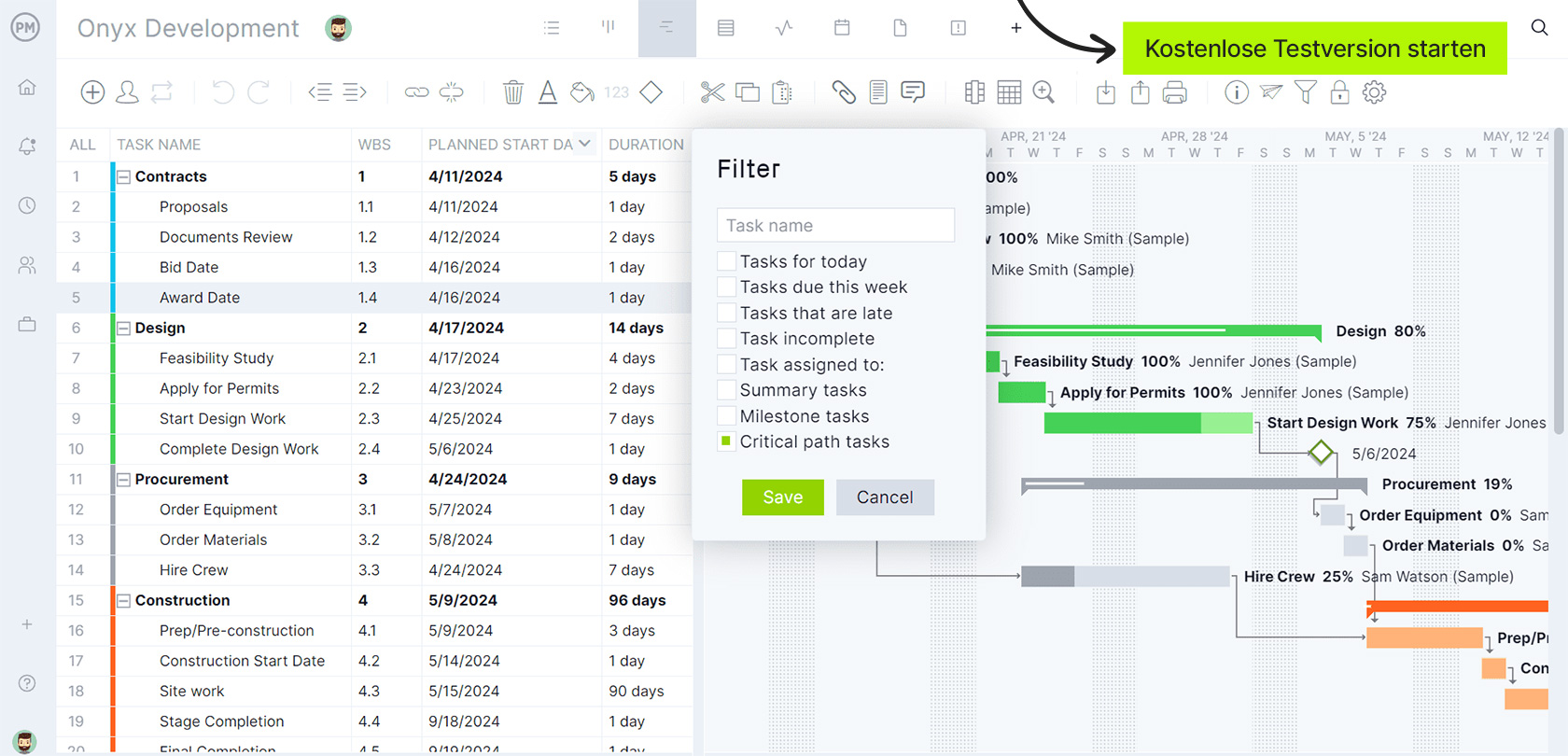
10 Top Microsoft Projektmanagement Software
Bevor Sie sich für die beste Alternative zu Microsoft Project entscheiden, sollten wir die Vor- und Nachteile der verschiedenen Microsoft-Projektmanagement-Tools auf dem Markt genauer betrachten. Es gibt viele. Beginnen wir mit einem der beliebtesten und in der Branche geschätzten Tools, bevor wir auf speziellere Microsoft Projektmanagement Software eingehen.
1. Microsoft Project Standard
Microsoft Project Standard ist eine Desktop-Projektmanagement-Software mit Tools für die Planung, Ausführung und Nachverfolgung von Projekten. Sie eignet sich am besten für Einzelpersonen oder kleine Teams. Zu den enthaltenen Funktionen dieses Microsoft-Projektmanagement-Tools gehören Gantt-Diagramme und Ressourcenmanagement-Tools wie Ressourcenzuweisung und Ressourcenabgleich. Außerdem gibt es Kostenverfolgung und Basislinien für Budgets und Kostenmanagement. Nutzer können individuelle Berichte erstellen und die Software lässt sich in Microsoft Office und andere Microsoft-Produkte integrieren.
Verwandt: Beste Microsoft-Project-Alternativen: Kostenlose & kostenpflichtige Optionen
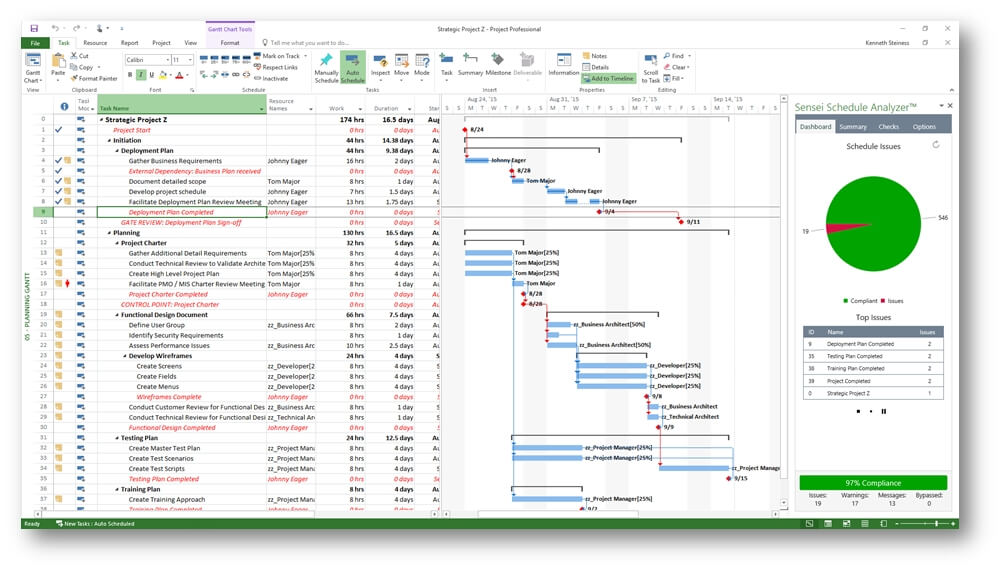
Diese Microsoft Projektmanagement Software wirkt umfassend, hat jedoch Einschränkungen. Sie ist ausschließlich eine Desktop-Anwendung. Es gibt keinen Cloud-Zugriff, was bedeutet, dass das Tool auf das Büro beschränkt ist, egal wo die Projektarbeit stattfindet. Daher ist es kein Kollaborationstool. Es fehlen kollaborative Funktionen und es gibt keine Echtzeit-Updates. Das erschwert die effektive Zusammenarbeit im Team und frustriert Manager mit veralteten Daten, die die Wirksamkeit ihrer Projektplanung und Entscheidungsfindung beeinträchtigen.
2. Microsoft Project Professional
Microsoft Project Professional ist die erweiterte Version von Standard mit zusätzlichen Funktionen für professionelle Projektmanager und größere Teams. Neben den Features von Standard bietet es kollaborative Werkzeuge wie Echtzeit-Zusammenarbeit und die Integration mit Microsoft Project Server und Project Online (dazu später mehr). Es kann Ressourcen über mehrere Projekte hinweg verwalten und verfügt über erweiterte Berichtsfunktionen, einschließlich Dashboards. Mit Project Online kann diese Microsoft Projektmanagement Software von überall aus genutzt werden.
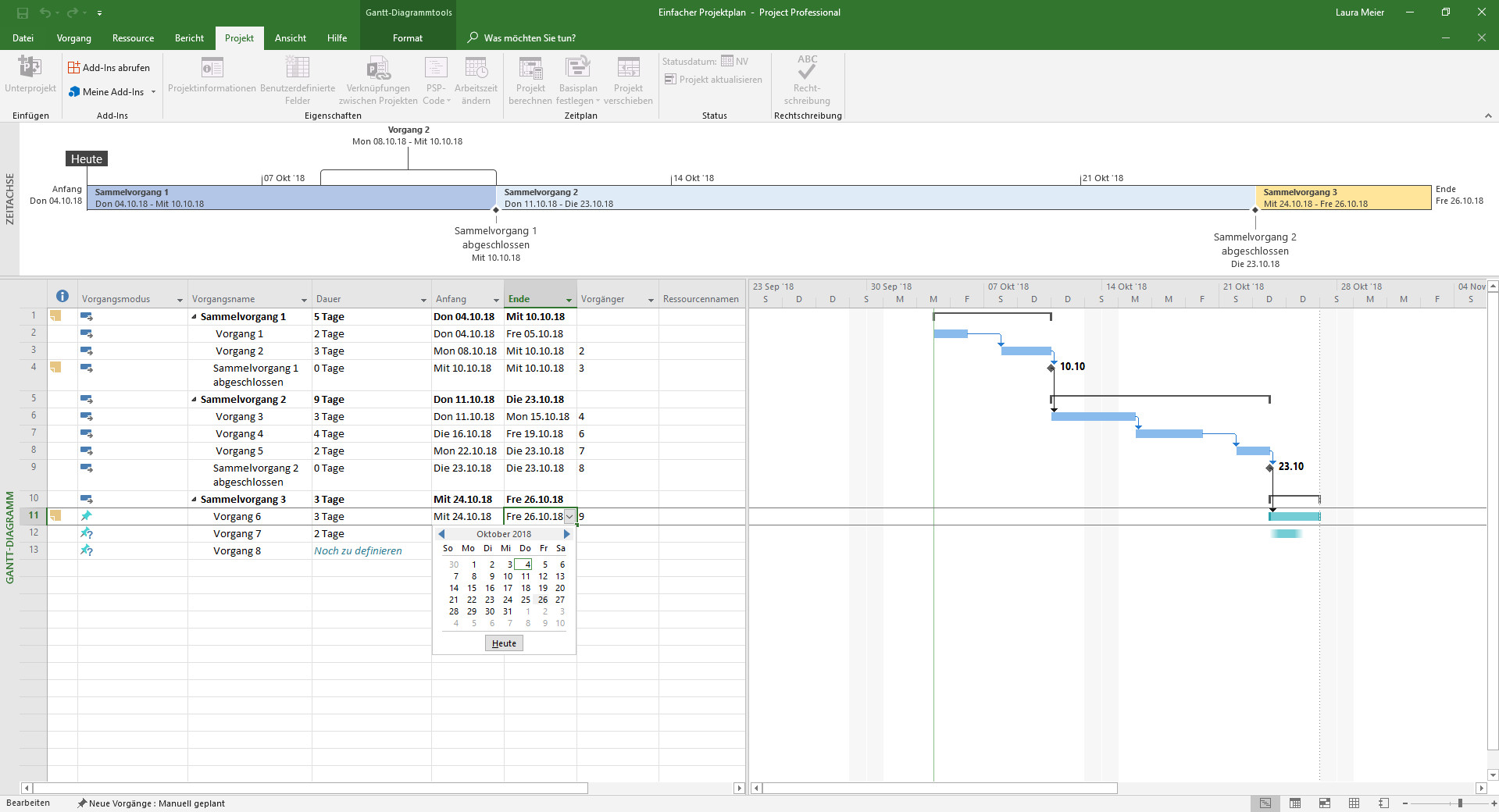
Ja, dieses Microsoft-Projektmanagement-Tool ist leistungsstärker als Standard, doch das hat seinen Preis. Es ist deutlich teurer. Außerdem hat es eine steilere Lernkurve. Die höhere Komplexität durch mehr Funktionen und Möglichkeiten erschwert die Nutzung – sowohl für Einsteiger als auch für erfahrene Projektmanager. Zwar ist der Online-Zugang ein Vorteil, die eingeschränkte Offline-Nutzung kann jedoch für manche Teams ein Nachteil sein. Auch die Funktionen haben Schwächen: So kann das Gantt-Diagramm zum Beispiel nicht alle vier Arten von Aufgabenabhängigkeiten verknüpfen.
3. Microsoft Project für das Web
Microsoft hat Microsoft Project für das Web am 1. August 2025 eingestellt. Wenn Sie in der Cloud an MPP-Dateien zusammenarbeiten müssen, melden Sie sich bei ProjectManager an, um diese Dateien nahtlos in einer Online-Plattform zu importieren und zu exportieren. Wir bieten nahezu alle Funktionen, die Microsoft Project hat – ohne den Aufwand, die verwirrenden Pläne oder den hohen Preis. Wenn Sie im Microsoft-Universum bleiben möchten, können Sie deren weitere verfügbare Tools erkunden, darunter Planner für das Web.
Eine weitere Variante der Microsoft Projektmanagement Software ist Microsoft Project für das Web. Im Gegensatz zu Standard ist dies eine cloudbasierte Projektmanagement-Software. Sie ist Teil der Microsoft-365-Suite und bietet einfachere und zugänglichere Funktionen für Planung, Zusammenarbeit und Nachverfolgung als andere Microsoft-Projektmanagement-Tools. Sie ist benutzerfreundlicher als viele andere Microsoft-Optionen. Es gibt Aufgabenmanagement-Funktionen wie Task-Boards und Zeitpläne. Da sie Teil von MS 365 ist, integriert sie sich mit Teams, Outlook, SharePoint und weiteren Tools.
Verwandt: Microsoft Project für das Web: Vor- & Nachteile und beste Alternativen
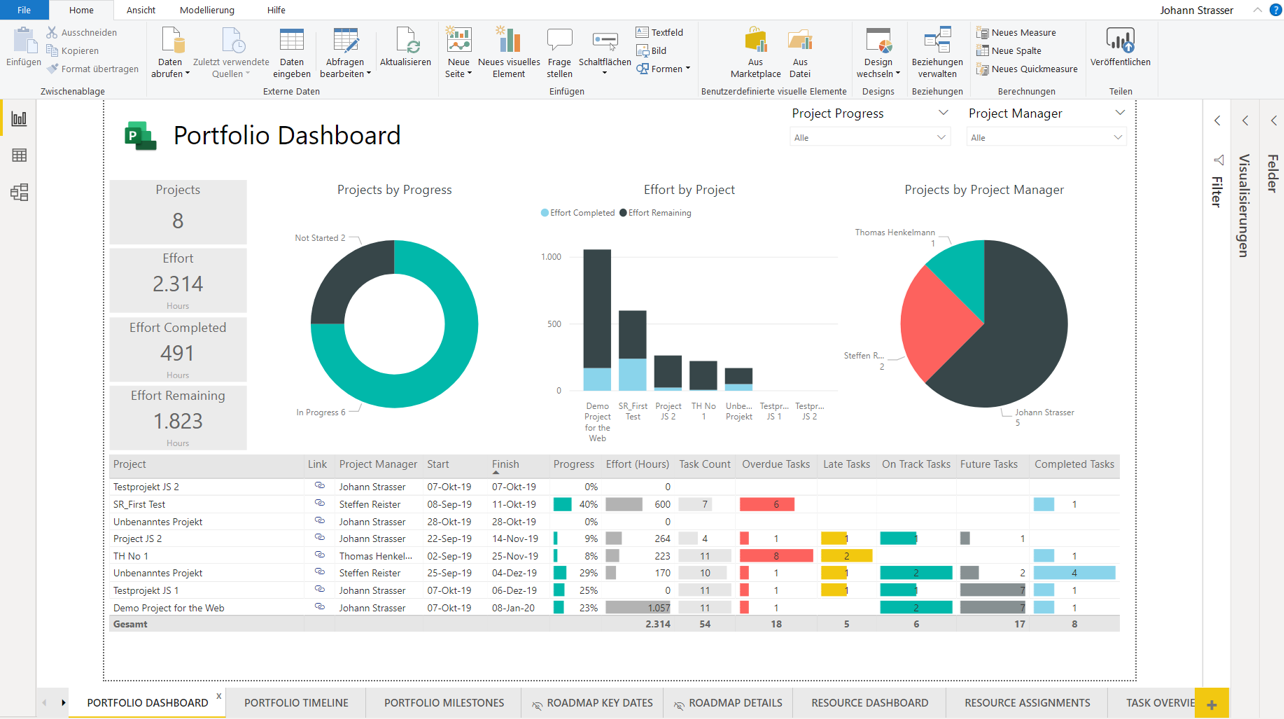
Aufgrund der Einfachheit und Zugänglichkeit dieses Microsoft-Projektmanagement-Tools fehlen erweiterte Funktionen. Im Vergleich zu Professional gibt es weniger Möglichkeiten, beispielsweise fehlen Ressourcenmanagement und bestimmte Berichtsfunktionen. Auch die Anpassung ist eingeschränkt, da es weniger Optionen für Ansichten und Berichte gibt. Hinzu kommen die Kosten: Obwohl es als schlankere Microsoft Projektmanagement Software vermarktet wird, ist dennoch ein MS-365-Abonnement erforderlich. Diese zusätzlichen Kosten, besonders bei mehreren Lizenzen, können das Softwarebudget einer Organisation sprengen.
4. Microsoft Project Online
Microsoft Project Online wird ab dem 1. Oktober 2025 nicht mehr für neue Benutzer verfügbar sein und am 30. September 2026 offiziell für Bestandsnutzer eingestellt. Wenn Sie in der Cloud an MPP-Dateien zusammenarbeiten müssen, melden Sie sich bei ProjectManager an, um diese Dateien nahtlos in einer Online-Plattform zu importieren und zu exportieren. Wir bieten nahezu alle Funktionen, die Microsoft Project hat – ohne den Aufwand, die verwirrenden Pläne oder den hohen Preis. Wenn Sie im Microsoft-Universum bleiben möchten, können Sie deren weitere verfügbare Tools erkunden, darunter Microsoft Planner, Project Standard und Project Professional.
Microsoft Project Online ist ein weiterer Ansatz, um Microsoft Projektmanagement Software kollaborativer zu machen. Diese Projekt- und Portfoliomanagement-Software ist ebenfalls Teil der MS-365-Suite und integriert sich mit Microsoft Project für das Web und Microsoft Project Professional. Die Portfoliomanagement-Funktionen sind hier wahrscheinlich der größte Unterschied zu anderen Microsoft-Tools. Projekte können priorisiert und mit den organisatorischen Zielen abgeglichen werden. Es gibt ein anpassbares Dashboard sowie Ressourcenmanagement-Tools, die Ressourcen über mehrere Projekte hinweg zuweisen, die Ressourcenauslastung optimieren und die Verfügbarkeit verfolgen.
Verwandt: Microsoft Project Online: Vor- & Nachteile und beste Alternativen
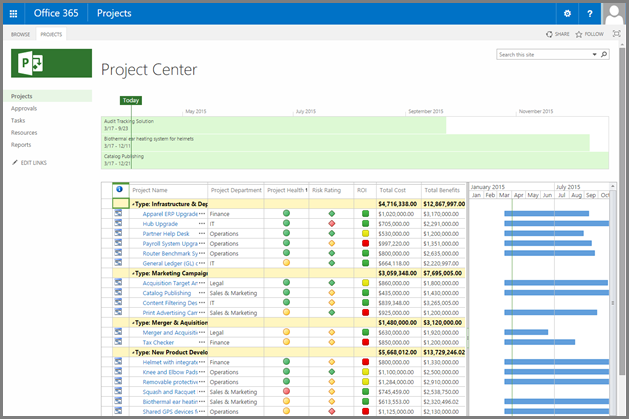
Wie bei anderen Microsoft-Projektmanagement-Tools ist die Benutzeroberfläche nicht gerade nutzerfreundlich. Auch hier gilt: Erweiterte Projekt-Tracking-Funktionen sind so komplex, dass sie schwer zu erlernen sind – selbst für erfahrene Projektmanager. Für Neueinsteiger in Projektmanagement-Software gilt das umso mehr. Hinzu kommt der Preis. Nutzer zahlen einen hohen Aufpreis, der sich mit der Anzahl der Benutzer vervielfacht. Die Kosten werden schnell unerschwinglich, insbesondere für kleinere Teams, die weder die Ausgaben noch die zusätzlichen Funktionen benötigen.
5. Microsoft Project Server
Ein Problem der Microsoft Projektmanagement Software ist die Vielzahl an Optionen, die es schwer macht, das richtige Tool für eine Organisation zu finden. Ein Beispiel ist Microsoft Project Server. Dieses Enterprise-Tool arbeitet mit Microsoft Project Professional und Microsoft Project Online. Es ist für groß angelegte Projekte und Portfolios ausgelegt, mit Ressourcenmanagement und unternehmensweiter Projektkoordination. Es wird lokal oder in hybriden Modellen bereitgestellt und integriert sich in andere Microsoft-Technologien.
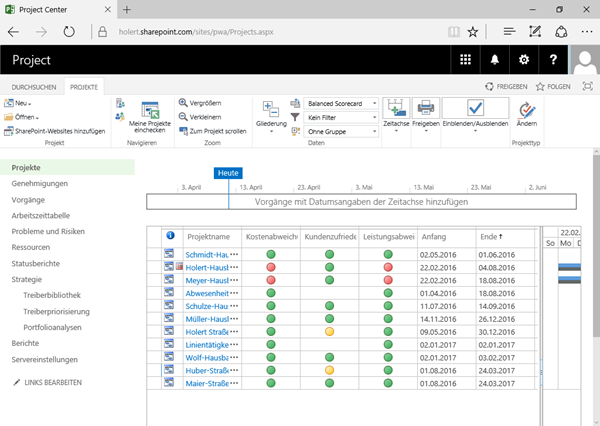
Wenig überraschend ist dieses Microsoft-Projektmanagement-Tool sehr teuer. Die Kosten ergeben sich nicht nur aus den Softwarelizenzen, sondern auch aus der Infrastruktur für Bereitstellung und Wartung. Microsoft ist zudem nicht für Benutzerfreundlichkeit bekannt. Das gilt für alle Microsoft-Projektmanagement-Tools, einschließlich dieses. Die Einrichtung und Nutzung ist kompliziert und erfordert umfassende Schulungen. Organisationen brauchen zudem eine starke IT-Infrastruktur, die ressourcenintensiv ist. Hinzu kommt eingeschränkter mobiler Zugriff im Vergleich zu Cloud-Lösungen, was weniger Flexibilität für mobiles Arbeiten bedeutet.
6. Microsoft Planner
Eher ein Aufgabenmanagement-Tool als eine umfassende Projektmanagement-Software: Microsoft Planner ist Teil der MS-365-Suite. Es hilft Teams, ihre Arbeit zu organisieren, an Aufgaben zusammenzuarbeiten und Fortschritte nachzuverfolgen, und eignet sich damit für grundlegendes Projektmanagement. Es gibt Task-Boards, mit denen Nutzer Aufgaben erstellen, zuweisen und überwachen können. Zusammenarbeit erfolgt durch die Integration mit Microsoft Teams, wo Aufgaben und Dateien geteilt und Kommunikation ermöglicht wird. Einige Diagramme liefern visuelle Daten zum Fortschritt und zeigen Aufgabenstatus sowie Gesamtfortschritt des Projekts. Im Gegensatz zu vielen anderen Microsoft-Tools ist dieses relativ einfach zu bedienen.
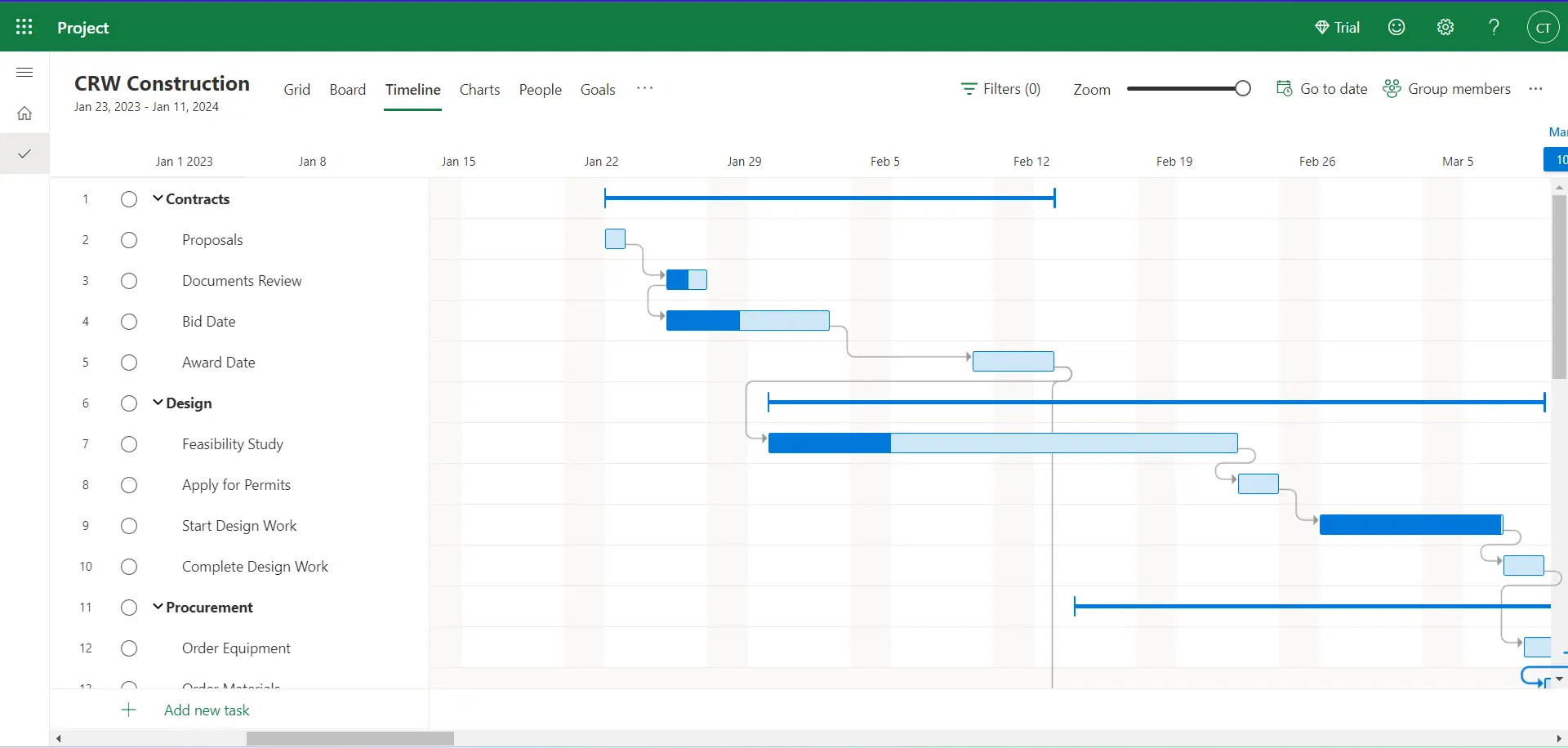
Diese Benutzerfreundlichkeit hat jedoch ihren Preis. Die Microsoft Projektmanagement Software bietet keine erweiterten Funktionen. Es fehlen detaillierte Berichte oder Ressourcenmanagement. Auch die Anpassungsmöglichkeiten sind schwach, was bei komplexeren Projekten nicht ausreicht. Die Gantt-Diagramme entsprechen nicht den Erwartungen von Projektmanagern, da grundlegende Projektmanagement-Tools wie Terminierung, Planung und Nachverfolgung von Aufgaben, Ressourcen und Kosten fehlen. Außerdem gibt es kein Zeiterfassungs- und nur eingeschränktes Task-Dependency- und Projektplanungs-Management. Kurz gesagt: Dieses Microsoft-Tool eignet sich für einfache, kleine Projekte, etwa im privaten Umfeld – für größere, komplexere Projekte ist es ungeeignet.
7. Microsoft Teams
Microsoft Teams ist eher Teil einer Suite von Microsoft-Projektmanagement-Tools als eine eigenständige Projektmanagement-Software. Es handelt sich um eine Kollaborations-App, die die Kommunikation im Projektteam erleichtert. Auch dieses Microsoft-Tool ist Teil der MS-365-Suite und bietet einen zentralen Hub für Chats, Videokonferenzen und Dateifreigabe. Es eignet sich ideal für die Zusammenarbeit an Projekten und sogar für Aufgabenmanagement in gewissem Maße, da es sich mit Microsoft Planner und Microsoft To Do integrieren lässt. Nutzer können Kanäle erstellen, um Gespräche nach Themen, Projekten oder Abteilungen zu organisieren.
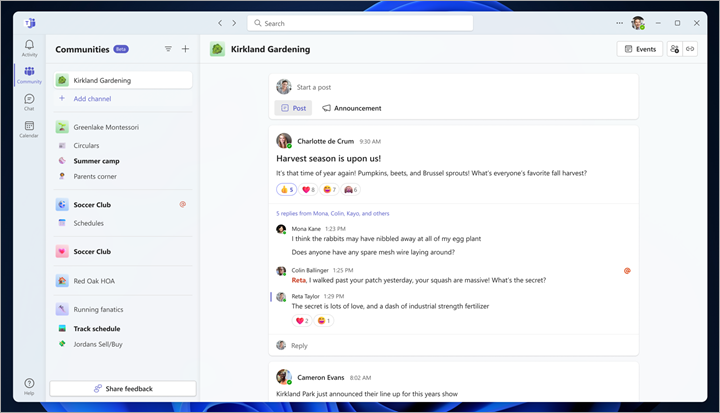
Der Nachteil ist, dass Nutzer für Projektmanagement zusätzliche Tools einzeln erwerben müssen. Dieses Microsoft-Tool ist nur ein Baustein einer vollständigen Projektmanagement-Lösung. Das kann teuer werden. Ja, es kann grundlegendes Aufgabenmanagement leisten, aber nur in Kombination mit anderen Microsoft-Tools. Hinzu kommt die Komplexität einer eigentlich einfachen App – typisch für Microsoft-Projektmanagement-Tools. Außerdem können die vielen Benachrichtigungen Nutzer überfordern.
8. Microsoft To-Do
Für Aufgabenmanagement ist Microsoft To-Do ein nützliches Tool, um persönliche und berufliche Arbeit zu organisieren. Nutzer können einfache Aufgabenlisten mit Fälligkeiten und Notizen erstellen. Listen lassen sich anpassen und kategorisieren, um die Organisation zu verbessern. Erinnerungen können gesetzt werden, damit Nutzer ihre Aufgaben und Fristen im Blick behalten. Auch Zusammenarbeit ist möglich, indem Listen mit anderen Teammitgliedern geteilt werden.
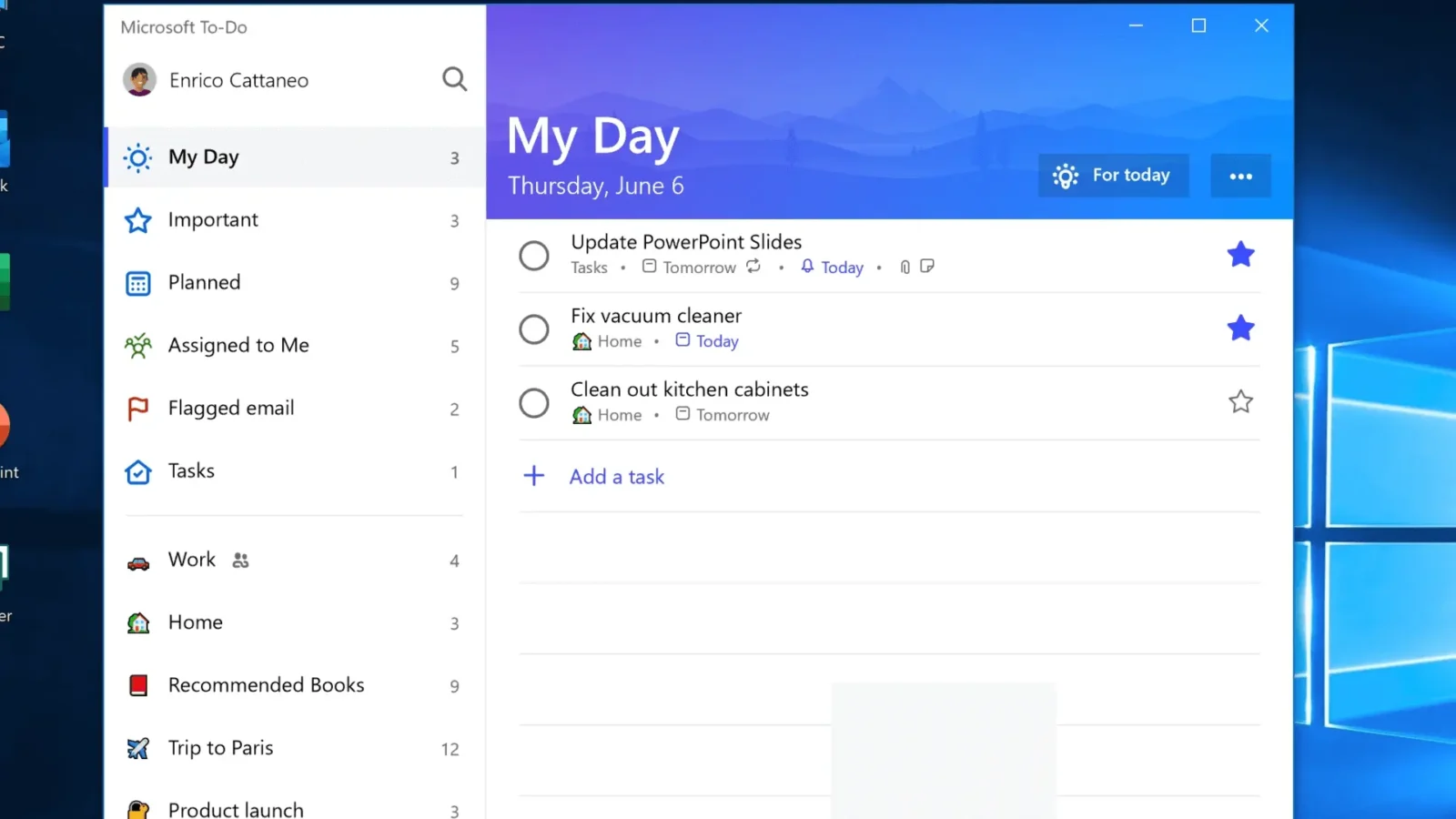
Es handelt sich um eine benutzerfreundliche Microsoft-Software, die jedoch stark eingeschränkt ist. Die grundlegende Funktionalität beschränkt sich auf Aufgabenlisten, es fehlen aber erweiterte Features wie Gantt-Diagramme, Ressourcenmanagement und Reporting-Tools. Für komplexe Aufgabenabhängigkeiten oder detaillierte Projektzeitpläne ist es ungeeignet. Auch die Zusammenarbeit bleibt eingeschränkt. Zudem fehlen Zeiterfassung und erweiterte Projektmanagement-Funktionen. Für Teams, die ein echtes Projektmanagement-Tool suchen, ist es daher keine dauerhafte Lösung.
9. Microsoft Lists
Ein weiteres Tool zur Organisation, Nachverfolgung und Verwaltung von Aufgaben ist Microsoft Lists. Es ist Teil von MS 365 und kann für Projektmanagement, Bestandsverwaltung und Issue Tracking verwendet werden. Mit dieser Software lassen sich benutzerdefinierte Listen mit verschiedenen Spaltentypen erstellen. Vorlagen können für Projekt- oder Eventplanung sowie für Asset-Management genutzt werden. Nutzer können Daten filtern und sortieren. Wiederkehrende Aufgaben und Workflows können automatisiert werden, um die Effizienz zu steigern. Zu den Kollaborationsfunktionen gehören das Teilen von Listen und die Verwaltung von Berechtigungen zum Anzeigen oder Bearbeiten. Außerdem können Benachrichtigungen eingerichtet werden, die über Änderungen oder Updates informieren.
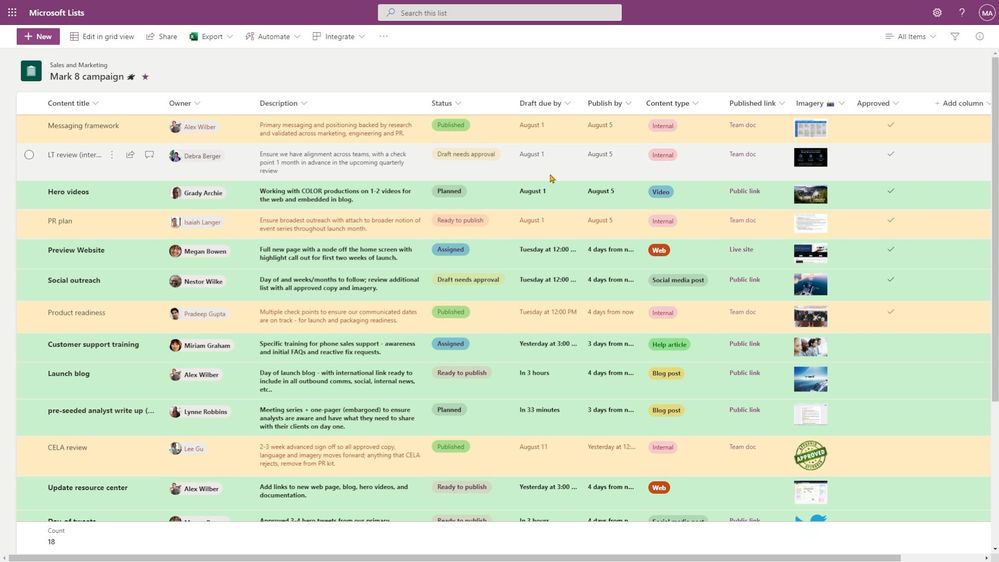
Allerdings ist es etwas weit hergeholt, dies als Projektmanagement-Software zu bezeichnen. Es gibt keine Gantt-Diagramme, kein Ressourcenmanagement und auch keine erweiterten Aufgabenfunktionen wie Abhängigkeiten. Für komplexe Projekte ist das Tool ungeeignet, zumal Zeitverfolgung, Reporting und Analysen fehlen. Man könnte meinen, eine einfache Anwendung wie diese sei leicht zu bedienen – doch bei Microsoft ist die Nutzung erweiterter Features und Integrationen oft kompliziert und erfordert Einarbeitung.
10. Microsoft Excel
Auch wenn die meisten Fachleute Microsoft Excel nicht als Projektmanagement-Software ansehen, nutzen erstaunlich viele Organisationen es zur Projektverwaltung. Die Tabellenkalkulation kann komplexe Berechnungen durchführen, Diagramme erstellen und Daten effizient organisieren. Aufgrund dieser Flexibilität und weil die meisten Unternehmen ohnehin ein MS-Office- oder MS-365-Abonnement besitzen, überrascht es nicht, dass Excel – obwohl nicht speziell dafür entwickelt – oft als Microsoft-Projektmanagement-Tool verwendet wird.
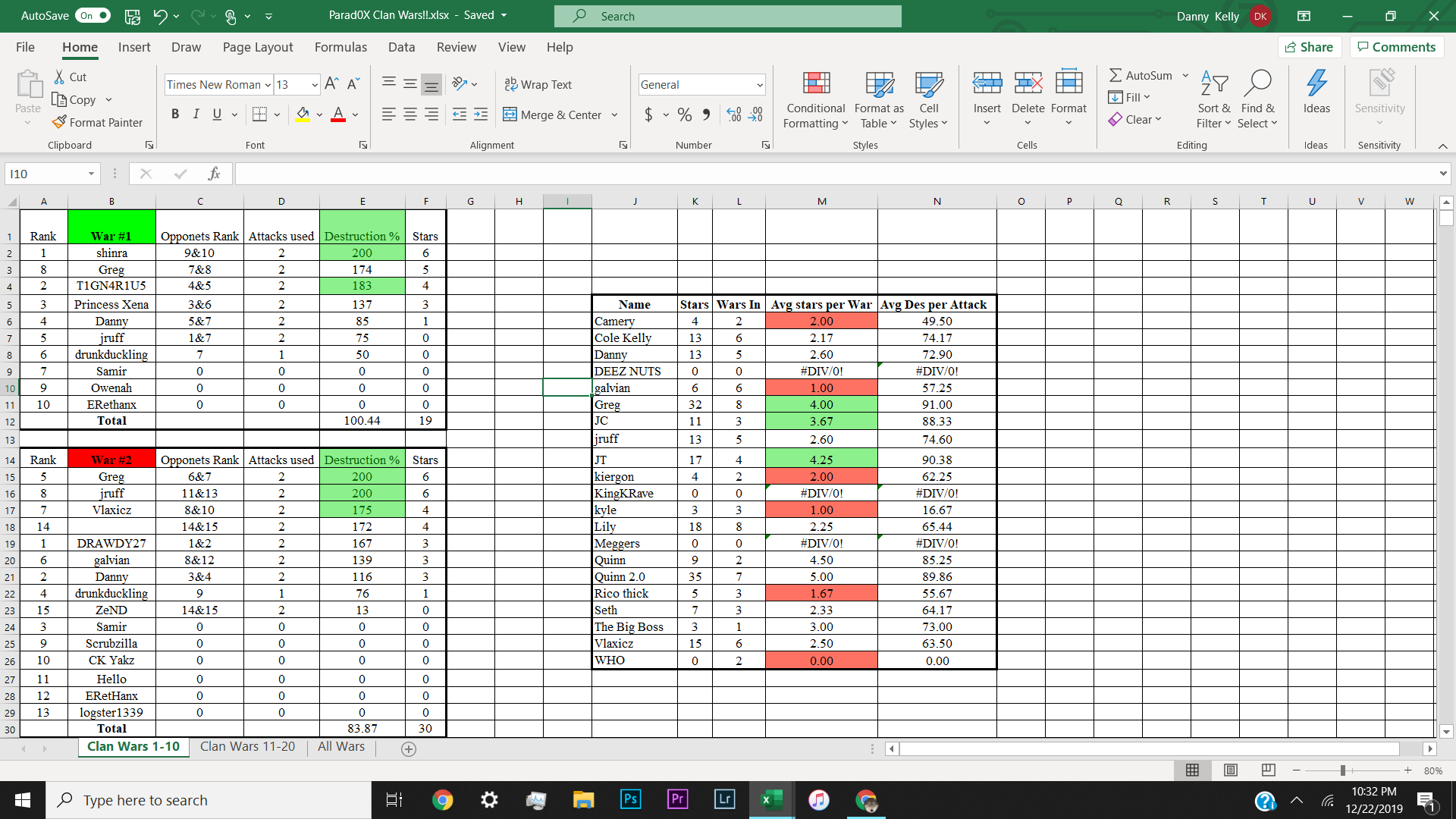
Die meisten Unternehmen wechseln jedoch früher oder später von Excel zu einer echten Projektmanagement-Software, sobald sie an die vielen Grenzen stoßen. Zwar hat Excel Kollaborationsfunktionen, diese sind jedoch weit weniger robust als in Projektmanagement-Software. Echtzeit-Zusammenarbeit und Versionskontrolle sind eingeschränkt. Zudem wird Excel oft für die Gefahr von Datenkorruption kritisiert – ein Risiko, das sich Projektmanager nicht leisten können.
Für große Datenmengen ist Excel ein schlechtes Microsoft-Projektmanagement-Tool, da es langsam wird oder sogar abstürzen kann. Auch das Erstellen von Gantt-Diagrammen in Excel ist mühsam, zeitaufwendig und bietet nicht die Funktionen, die Projektmanager erwarten, etwa Aufgabenabhängigkeiten oder Ressourcenmanagement.
So öffnen und bearbeiten Sie Microsoft-Project-Dateien mit ProjectManager
Wenn Ihr Team weiterhin Microsoft-Projektmanagement-Produkte verwendet, sind Sie vielleicht frustriert über deren Einschränkungen. Zum Glück gibt es eine Lösung: Mit ProjectManager können Sie MS-Project-Dateien anzeigen und bearbeiten. Folgen Sie dieser Anleitung, um MPP-Dateien in Ihrem ProjectManager-Konto zu verwalten.
1. Kostenlose Testversion starten
Registrieren Sie sich für eine 30-tägige kostenlose Testversion unserer Software – völlig unverbindlich! Auf unserer Preisseite finden Sie alle Optionen, und alle Pläne bieten Microsoft-Project-Kompatibilität.
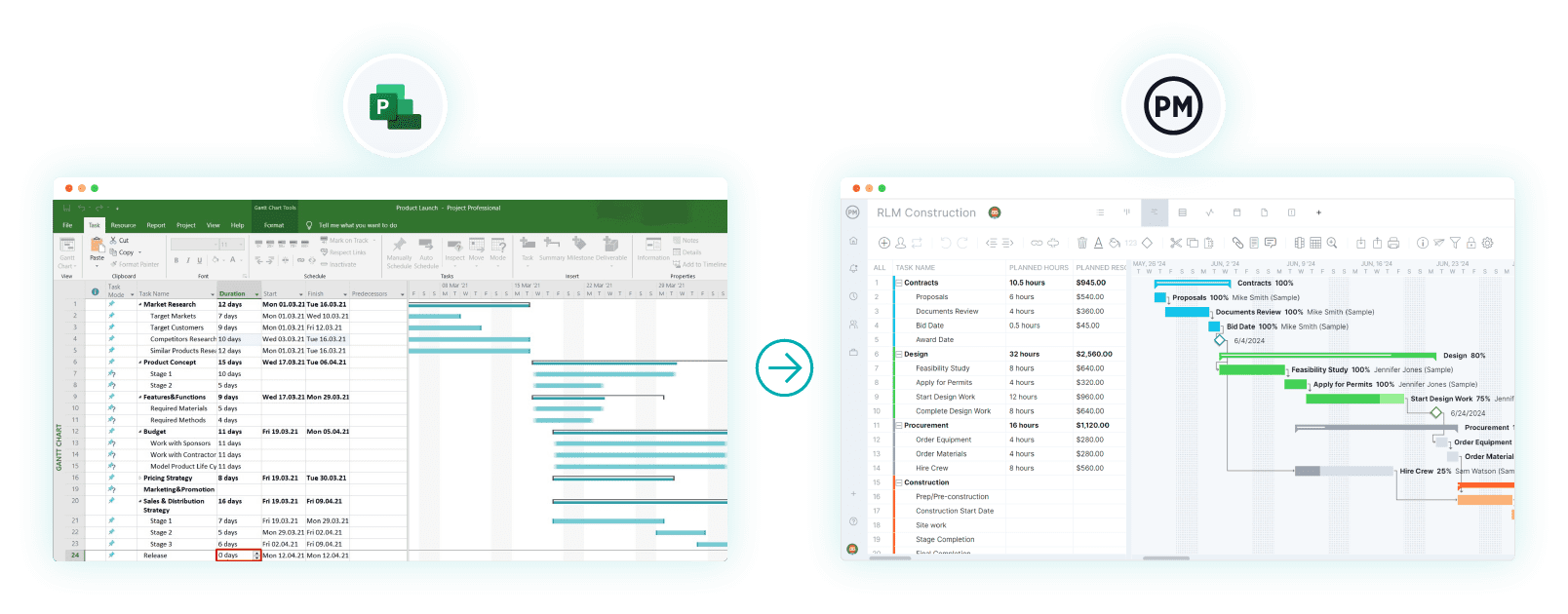
2. MPP-Dateien in ProjectManager über die Gantt-Ansicht importieren
Nachdem Ihr Konto erstellt wurde, wechseln Sie zur Gantt-Ansicht. Oben im Gantt-Menü finden Sie ein „Importieren“-Symbol.
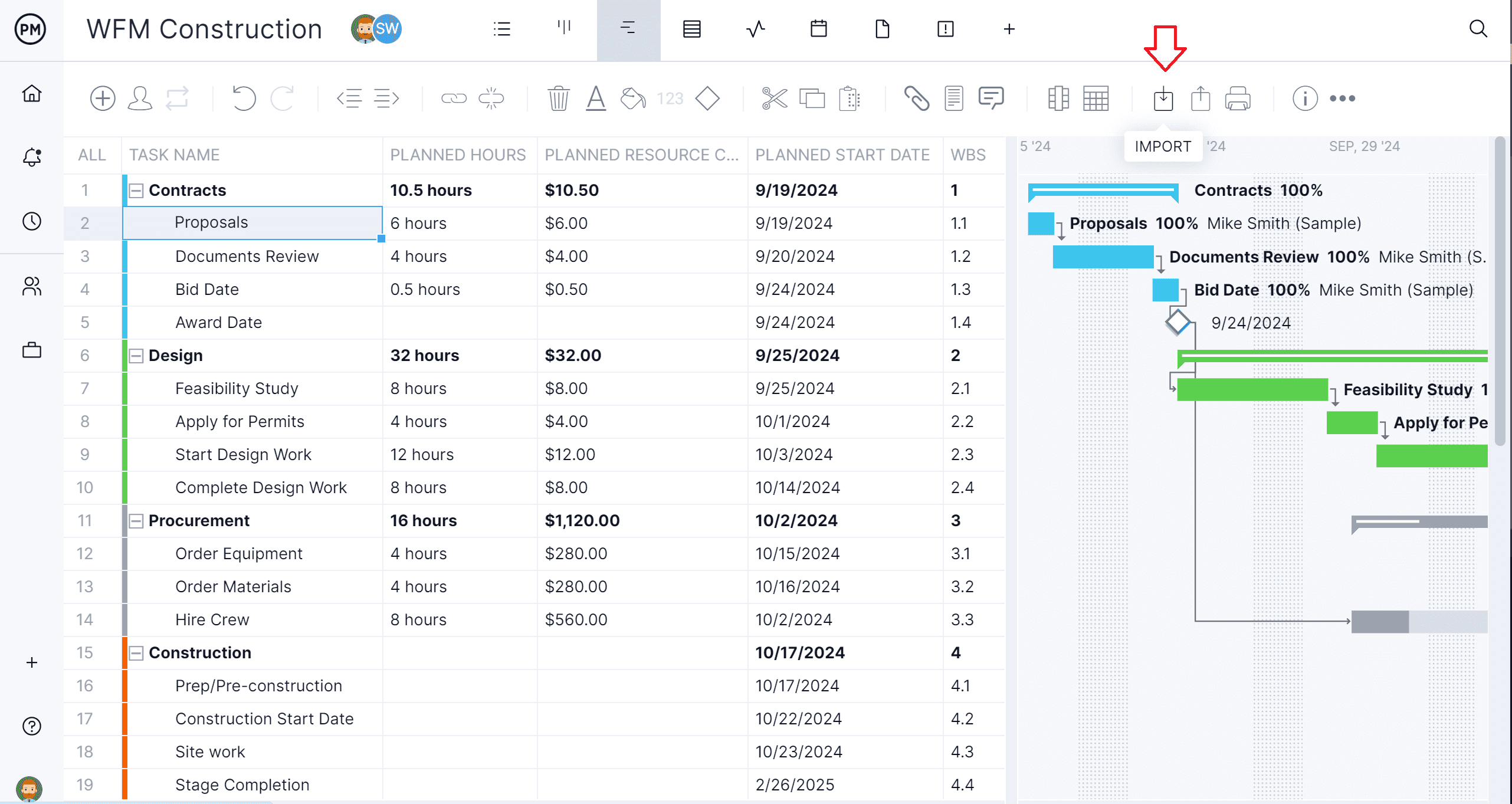
3. Die zu importierende MPP-Datei auswählen
Folgen Sie dem Hinweis im Pop-up-Fenster, um die gewünschte Microsoft-Project-Datei auszuwählen.

4. Importoptionen für die MPP-Datei wählen
Ein weiteres Pop-up-Fenster erscheint, in dem Sie festlegen, ob Sie die Daten in ein neues oder ein bestehendes Projekt importieren möchten.
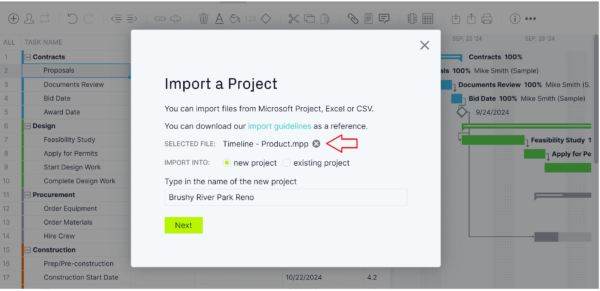
5. Alle Daten oder nur Aufgabenliste importieren
Wählen Sie im nächsten Pop-up-Fenster, ob Sie alle Daten der MPP-Datei oder nur die Aufgaben importieren möchten.
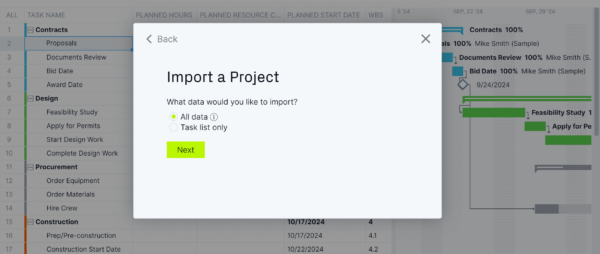
6. Erfolgsnachricht schließen
Wenn ein Fenster mit „Erfolg“ erscheint, wurde die MPP-Datei erfolgreich in unsere Projektmanagement-Software importiert. Sie können das Projekt nun in der Gantt-Ansicht anzeigen oder eine andere Ansicht verwenden.
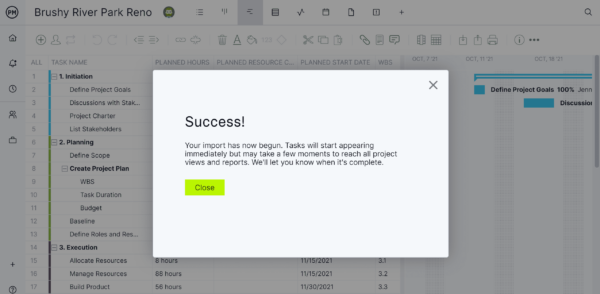
ProjectManager ist die bessere Projektmanagement-Software
Microsoft-Projektmanagement-Tools haben Vor- und Nachteile. Doch Projektteams, die eine preislich faire, weniger komplexe und umfassende Lösung suchen, sind schnell frustriert von den vielen Abo-Stufen, den hohen Kosten und der Komplexität der Microsoft-Produkte.
ProjectManager ist preisgekrönte Projekt- und Portfoliomanagement-Software und das bevorzugte Tool vieler Projektmanager und Teams. Selbst Organisationen, die aus internen Gründen auf Microsoft-Produkte setzen, nutzen unsere Software zum Import und Export von Microsoft-Project-Dateien – sei es wegen der fehlenden Kollaboration, der Flexibilität unserer mobilen App oder weil sie Apple-Produkte verwenden, die von Microsoft nicht unterstützt werden, wir aber schon. Und das sind nur einige der Vorteile, die den Umstieg auf ProjectManager lohnenswert machen.
Leistungsstarkes Ressourcenmanagement
Da unsere Software in Echtzeit mit Teams und Fortschritten verbunden ist, können Projektmanager Ressourcen planen und während des gesamten Projektlebenszyklus nachverfolgen. Das beginnt schon beim Onboarding: Projektmanager können die Verfügbarkeit des Teams festlegen – von Urlaub bis zu globalen Feiertagen. So lassen sich Aufgaben leichter zuweisen. Sowohl menschliche als auch nicht-menschliche Ressourcen können im Gantt-Diagramm geplant und anschließend auf der Teamseite oder im farbcodierten Workload-Chart verfolgt werden. Projektmanager erkennen so auf einen Blick, wer überlastet oder unterausgelastet ist, und können die Auslastung direkt dort anpassen.

Echtzeit-Dashboards für Kosten, Zeit und Ressourcen
Weitere Funktionen erfassen Ressourcen und mehr in Echtzeit. Beispielsweise vereinfachen sichere Stundenzettel den Abrechnungsprozess und geben Einblick in Arbeitskosten, um Budgets einzuhalten. Für einen Überblick über wichtige KPIs nutzen Sie das Echtzeit-Portfolio- oder Projektdashboard. Es sammelt automatisch Live-Daten und zeigt sie in leicht verständlichen Diagrammen und Grafiken zu Kosten, Zeit, Auslastung und mehr. Für detailliertere Analysen gibt es anpassbare Berichte zu Projekt- und Portfolio-Status, Abweichungen, Auslastung und Stundenzetteln. Diese können gefiltert und mit Stakeholdern geteilt werden, um sie auf dem Laufenden zu halten.

Verwandte Inhalte zu Microsoft Project
- Microsoft Project für das Web: Vorteile, Nachteile und beste Alternativen
- Microsoft Project Online: Vorteile, Nachteile und beste Alternativen
- Microsoft Project für Mac: Wie man MS Project-Dateien auf dem Mac ausführt
ProjectManager ist eine Online-Projekt- und Portfoliomanagement-Software, die Teams verbindet – ob im Büro oder unterwegs. Sie können Dateien teilen, auf Aufgabenebene kommentieren und bleiben per E-Mail und In-App-Benachrichtigungen informiert. Schließen Sie sich Teams bei Avis, Nestlé und Siemens an, die unsere Software nutzen, um erfolgreiche Projekte zu liefern. Starten Sie noch heute kostenlos mit ProjectManager.

